Deine IP-Adresse kommt deiner Privatanschrift gleich, nur eben online. Wenn sie in die falschen Hände gerät, kannst du Opfer von Datenlecks oder Cyberkriminalität werden. Durch die Änderung deiner IP-Adresse wird eine zusätzliche Sicherheitsebene geschaffen, die es Hackern erschwert, dich ins Visier zu nehmen.
Das Tolle daran ist, dass du deine IP-Adresse automatisch und ohne technisches Fachwissen ändern kannst. Ein VPN (Virtual Private Network) ist die einfachste Option, aber du kannst deine IP-Adresse auch manuell konfigurieren.
Wir zeigen dir, wie du deine IP-Adresse ganz einfach ändern und deine Privatsphäre im Internet somit verbessern kannst.
Was ist eine IP-Adresse?
Eine IP-Adresse ist eine digitale Kennung, die es Geräten ermöglicht, Daten online zu senden und zu empfangen. Jedes Gerät, das mit dem Internet verbunden ist – egal, ob es dein Smartphone, dein Laptop oder dein Smart-Kühlschrank ist – hat eine eindeutige IP-Adresse, die ihm hilft, mit Websites, Online-Diensten und anderen Geräten zu kommunizieren.
So wie eine Postadresse sicherstellt, dass deine Briefe den richtigen Empfänger erreichen, sorgt eine IP-Adresse dafür, dass der Internetverkehr ordnungsgemäß weitergeleitet wird. Diese Adressen können sich abhängig von Faktoren wie deinem Internetdienstanbieter, deinen Netzwerkeinstellungen oder deinem Standort ändern und somit beeinflussen, wie sich dein Gerät mit dem Internet verbindet.
Geräte haben oft sowohl eine öffentliche als auch eine private IP-Adresse. Eine öffentliche IP-Adresse wird von deinem Internetdienstanbieter zugewiesen, während eine private Adresse innerhalb deines lokalen Netzwerks verwendet wird.
Arten von IP-Adressen: statische vs. dynamische IP-Adressen
Wir verwenden zwei Haupttypen von IP-Adressen – statische und dynamische. Die Art der IP-Adresse, die du verwendest, hat Einfluss auf deine Nutzung des Internets. Wir erklären dir, wie:
Statische IP-Adresse
Eine statische IP-Adresse wird von deinem Internetdienstanbieter zugewiesen und bleibt jedes Mal gleich, wenn du dich mit dem Internet verbindest. Sie bietet zuverlässigen Zugriff für Fernverbindungen, erleichtert aber auch Werbeunternehmen und Trackern die Überwachung deiner Online-Aktivitäten.
Dynamische IP-Adresse
Eine dynamische IP-Adresse ändert sich regelmäßig und wird normalerweise von deinem Internetdienstanbieter über einen sogenannten DHCP-Server (Dynamic Host Configuration Protocol) zugewiesen. Sie bietet mehr Datenschutz, indem sie es schwieriger macht, deine Surfgewohnheiten im Laufe der Zeit zu verfolgen. Allerdings kann es gelegentlich zu geringfügigen Störungen kommen, wenn sich deine Adresse während deiner Online-Browsersitzung ändert.
Warum solltest du deine IP-Adresse ändern?
Im Jahr 2024 stiegen die durch Cyberkriminalität verursachten Kosten in den Vereinigten Staaten auf über $450 Milliarden, wobei viele Angriffe auf etwas so Einfaches wie eine IP-Adresse zurückzuführen sind, die in die falschen Hände gelangt ist.
Das Ändern deiner IP-Adresse kann dich vor Hackern schützen – aber das ist nicht der einzige Grund. Hier sind einige weitere wichtige Gründe, die zeigen, warum es so wichtig ist, deine IP-Adresse zu ändern:
- Vermeidung von Werbeunternehmen und Trackern: Das Ändern deiner IP-Adresse schützt dich vor Websites und Werbeunternehmen, die gezielte Profile auf der Grundlage deiner Online-Aktivitäten erstellen.
- Sicheres Surfen: Eine neue IP-Adresse reduziert die Risiken, die aufgrund von Sicherheitslücken mit deiner alten IP-Adresse entstanden sind. Wenn deine bisher verwendete IP-Adresse von Cyberkriminellen ins Visier genommen, von Werbeunternehmen nachverfolgt oder wegen verdächtiger Aktivitäten gemeldet wurde, kann dir der Wechsel zu einer neuen IP-Adresse ein sichereres und privateres Surferlebnis im Internet ermöglichen.
- Behebung von Netzwerkproblemen: Ein Wechsel deiner IP-Adresse kann Verbindungsprobleme wie IP-Konflikte oder langsame Geschwindigkeiten aufgrund von Netzwerküberlastung lösen.
- Umgehen von IP-Sperren: Bestimmte Websites oder Online-Dienste können den Zugriff durch deine aktuelle IP-Adresse blockieren. In einem solchen Fall kann eine Änderung deiner IP-Adresse den Zugriff wieder ermöglichen.
- Verhindern von DDoS-Angriffen: Gamer und Streamer ändern häufig ihre IP-Adressen, um das Risiko von DDoS-Angriffen (Distributed Denial of Service) oder Doxxing-Versuchen, bei denen persönliche Informationen offengelegt werden, zu verringern.
Haftungsausschluss: Bitte beachte, dass die Nutzung von Surfshark-Diensten zu illegalen Zwecken strengstens untersagt ist und gegen unsere Nutzungsbedingungen verstößt. Achte darauf, dass jede Nutzung von Surfshark-Diensten für deine individuellen Aktivitäten allen relevanten Gesetzen und Vorschriften entspricht, einschließlich der rechtlichen Bestimmungen anderer Dienstleister und Websites, auf die du mit Surfshark zugreifst.
So änderst du deine IP-Adresse mit einem VPN
Wenn dir die manuelle Änderung deiner IP-Adresse zu kompliziert erscheint, kannst du sie ganz einfach automatisch über ein VPN ändern. Ein VPN erleichtert nicht nur die Beschaffung einer anderen IP-Adresse, sondern sorgt auch für eine Verschlüsselung, was bei anderen Methoden nicht der Fall ist.
Mit den folgenden Schritten kannst du deine IP-Adresse mithilfe eines VPN ändern, um deine Online-Aktivitäten besser zu schützen:
- Abonniere einen zuverlässigen VPN-Dienst: Wähle einen VPN-Dienst – wie z. B. Surfshark –, der eine große Auswahl an Serverstandorten weltweit bereitstellt, um einen besseren Datenschutz und schnelle Verbindungen zu gewährleisten.
- Lade die VPN-App herunter: Gehe auf die Website deines VPN-Anbieters oder in den entsprechenden App Store (für mobile Geräte), um die VPN-App auf deinem Gerät zu installieren.
- Melde dich an: Öffne die App und melde dich mit deinen Anmeldedaten an.
- Wähle einen Serverstandort: Wähle einen Serverstandort, der deinen Anforderungen entspricht. Wähle für eine schnellere Internetverbindung einen Server in deiner Nähe, damit dein Datenverkehr nicht allzu weit weg umgeleitet werden muss.
- Starte das VPN: Klicke (oder tippe) auf deinen ausgewählten Serverstandort, um dein VPN zu aktivieren. Dir wird automatisch die IP-Adresse des VPN-Servers zugewiesen, wodurch deine echte IP-Adresse verschleiert wird.
So kannst du deine IP-Adresse ohne ein VPN ändern
Der Schutz deiner Online-Privatsphäre ist wichtig, deshalb solltest du deine IP-Adresse so oft wie möglich verschleiern. Es gibt eine ganze Reihe von Methoden zum Ändern deiner IP-Adresse:
Neustart des Routers
So setzt du deine IP-Adresse zurück und erhältst eine neue, indem du einfach deinen Router neu startest:
- Trenne deinen Router vom Stromnetz: Suche das Netzkabel deines Routers und ziehe es aus der Steckdose. Dadurch wird die Verbindung des Routers zu deinem Internetdienstanbieter unterbrochen.
- Warte ein paar Minuten: Warte mindestens 5 bis 10 Minuten, damit der DHCP-Server deines Internetdienstanbieters deine alte IP-Adresse einem anderen Gerät im Netzwerk neu zuweisen kann.
- Schließe das Netzkabel wieder an: Schließe das Netzkabel wieder an die Steckdose an und warte, bis der Router vollständig hochgefahren ist. Dies kann einige Minuten dauern, da der Router seine Verbindung mit dem Internetdienstanbieter wiederherstellt.
- Überprüfe die Änderung: Sobald dein Router eingeschaltet und mit dem Internet verbunden ist, kannst du ein Tool wie den IP-Adressen-Überprüfer verwenden, um zu überprüfen, ob sich deine IP-Adresse geändert hat.
Manuelles Ändern deiner IP-Adresse
Wenn ein Neustart des Routers nicht funktioniert, kannst du deine IP-Adresse auch manuell auf verschiedenen Plattformen ändern. Schauen wir uns an, wie das geht:
So kannst du deine IP-Adresse unter Windows 10 manuell ändern
- Klicke auf das Startmenü und wähle Einstellungen aus.
- Klicke auf Netzwerk und Internet und wähle WLAN oder Ethernet, je nach deiner Verbindung.
- Gehe zu deiner Netzwerkverbindung und klicke dann unter deinen IP-Einstellungen auf Bearbeiten.
- Wähle Manuell aus dem Dropdown-Menü und schalte dann den IPv4-Schalter ein.
- Gib deine neue IP-Adresse, die Vorwahl-Länge, das Standard-Gateway und die DNS-Serveradressen ein. Diese werden in der Regel in den Einstellungen deines Routers oder von deinem Netzwerkadministrator festgelegt.
- Klicke auf Speichern.
So kannst du deine IP-Adresse unter Windows 11 manuell ändern
- Gehe zu den Einstellungen deines Computers.
- Klicke auf die Option Netzwerk und Internet und gehe dann zu Erweiterte Netzwerkeinstellungen.
- Wähle die Option Hardware- und Verbindungseigenschaften aus.
- Gehe zurück zu Netzwerk und Internet und klicke auf WLAN.
- Suche und klicke auf die Option Eigenschaften von und klicke dann neben IP-Zuweisung: auf „Bearbeiten“.
- Wähle Manuell aus dem Dropdown-Menü aus und gib deine neue IP-Adresse und alle erforderlichen Daten ein (fülle die Felder Subnetzmaske, Bevorzugter DNS und Gateway aus).
- Klicke danach auf Speichern.
So kannst du deine IP-Adresse unter Android manuell ändern
- Gehe zu den Einstellungen deines Android-Geräts.
- Tippe auf Verbinden und teilen oder Netzwerk und Internet.
- Tippe auf WLAN.
- Tippe auf dein verbundenes WLAN-Netzwerk und halte es gedrückt.
- Wähle Netzwerk ändern oder Netzwerkeinstellungen verwalten oder scrolle hinunter zu den erweiterten Einstellungen.
- Ändere deine IP-Einstellungen von DHCP auf Statisch.
- Gib deine neue IP-Adresse, das Gateway und die DNS-Serveradressen ein.
- Tippe auf Speichern.
Hinweis: Die genauen Schritte zum Ändern deiner IP-Adresse unter Android können je nach Gerät leicht abweichen.
So kannst du deine IP-Adresse auf iOS-Geräten manuell ändern
- Öffne die Seite mit den Einstellungen deines Geräts.
- Gehe zu WLAN und klicke dann auf das Informationssymbol (i) neben dem WLAN-Netzwerk, mit dem du verbunden bist.
- Tippe unter IPV4-Adresse auf IP konfigurieren.
- Wähle Manuell und gib dann deine neue IP-Adresse zusammen mit den anderen Details ein.
- Tippe auf Speichern.
So kannst du deine IP-Adresse auf einem macOS-Gerät manuell ändern
- Gehe zum Apple-Menü und wähle Systemeinstellungen.
- Klicke auf Netzwerk und wähle Details… bei deiner aktuellen Netzwerkverbindung.
- Gehe zur Registerkarte TCP/IP und wähle Manuell aus dem Dropdown-Menü „IPv4 konfigurieren“.
- Gib deine neue IP-Adresse und andere Details ein.
- Klicke auf OK und dann auf Übernehmen.
Automatisches Ändern deiner IP-Adresse mit einem Proxyserver
Mit diesen Schritten kannst du deine IP-Adresse mithilfe eines Proxyservers automatisch ändern:
Verwendung eines Proxyservers unter Windows
- Klicke auf das Startmenü und wähle Einstellungen aus.
- Gehe zu Netzwerk und Internet und klicke im Menü auf Proxy.
- Schalte unter dem Abschnitt Automatische Proxyeinrichtung den Schalter auf Ein, um ein Setupskript zu verwenden, wenn du eines hast.
- Gib die Skriptadresse ein und klicke auf Speichern.
So kannst du einen Proxy manuell einrichten:
- Scrolle nach unten zum Abschnitt Manuelle Proxyeinrichtung.
- Ändere den Schalter auf Ein.
- Gehe zum Feld Proxy-IP-Adresse und gib die IP-Adresse des Proxyservers ein.
- Gib die Portnummer in das Feld Port ein.
- Klicke auf Speichern, um die neuen Einstellungen zu übernehmen.
Verwendung eines Proxyservers unter macOS
- Öffne die Systemeinstellungen im Apple-Menü.
- Klicke auf Netzwerk und dann auf Details… bei deiner aktiven Netzwerkverbindung.
- Klicke auf die Registerkarte Proxies und wähle den gewünschten Proxy-Typ aus (z. B. Web-Proxy, Sicherer Web-Proxy, SOCKS-Proxy).
- Gib die von deinem Netzwerkadministrator angegebenen Einstellungen ein. Klicke auf OK und auf Übernehmen.
Kontaktaufnahme mit deinem Internetdienstanbieter
Wenn du dir nicht zutraust, deine IP-Adresse manuell zu ändern, kannst du deinen Internetdienstanbieter um Hilfe bitten. Schauen wir uns an, wie das geht:
- Suche die Kontaktdaten des Kundendienstes deines Internetdienstanbieters. Diese sind meist auf der offiziellen Website oder auf deiner Rechnung zu finden.
- Rufe die Kundendienstnummer an oder nutze die angebotene Online-Chat-/E-Mail-Support-Option.
- Erkläre der Ansprechperson, dass du deine IP-Adresse ändern möchtest, und nenne auf Nachfrage einen triftigen Grund (z. B. Sicherheitsbedenken).
- Folge den Anweisungen deiner Ansprechperson.
- Bestätige deiner Ansprechperson, dass deine IP-Adresse geändert wurde.
Warum solltest du ein VPN verwenden, um deine IP-Adresse zu ändern?
Beim Ändern deiner IP-Adresse über ein VPN geht es nicht nur darum, deinen Standort zu verschleiern, sondern auch um den Schutz deiner Online-Identität.
Andere Methoden können deine IP-Adresse zwar ändern, aber es besteht weiterhin die Möglichkeit, dass deine Internetaktivitäten zu dir zurückverfolgt werden. Im Gegensatz dazu profitieren VPN-Nutzer von einem sichereren Surferlebnis.
Ein VPN ändert deine IP-Adresse und leitet deinen Internetverkehr über Remote-Server weiter, wodurch sichergestellt wird, dass du eine andere IP-Adresse hast und alle deine Online-Daten verschlüsselt sind.
Ändern deiner IP-Adresse mit einem VPN
Hast du es satt, immer dieselbe IP-Adresse verwenden zu müssen? Ändere sie mit einem VPN.
Zuverlässige Tools wie Surfshark sind leicht zu bedienen, legal und effektiv und damit eine gute Wahl für den Schutz deiner Internetverbindung.
Ersetze mit Surfshark deine tatsächliche IP-Adresse und stelle sicher, dass böswillige Akteure deine Online-Aktivitäten nicht verfolgen können.
Häufig gestellte Fragen
Kann ich meine IP-Adresse zu ändern?
Ja, du kannst deine IP-Adresse manuell oder automatisch mit einem vertrauenswürdigen VPN wie Surfshark ändern. Ein VPN verschleiert deine echte IP-Adresse und weist dir eine neue von einem Server an einem anderen Standort zu, was für mehr Privatsphäre und Sicherheit im Internet sorgt.
Ändert sich meine IP-Adresse mit dem WLAN?
Ja, die Verbindung zu einem anderen WLAN-Netzwerk kann deine IP-Adresse ändern, da jedes Netzwerk über eine eigene zugewiesene IP-Adresse verfügt. Wenn du zum Beispiel von deinem heimischen WLAN zu einem öffentlichen WLAN-Netzwerk wechselst, erhältst du eine andere IP-Adresse.
Wie kann ich meine IP-Adresse ohne VPN ändern?
Du kannst deine IP-Adresse auch ohne VPN ändern, indem du deinen Internetdienstanbieter kontaktierst, um eine neue Adresse anzufordern, einen Proxyserver benutzt, um deine echte IP zu maskieren, oder deinen Router neu startest. Beachte, dass diese letzte Option nicht funktioniert, wenn dein Internetdienstanbieter nur eine statische IP-Adresse anbietet.
Keine dieser Methoden bietet jedoch das gleiche Maß an Sicherheit und Datenschutz wie ein VPN.
Kann ein VPN meine öffentliche IP-Adresse ändern?
Ja, ein VPN kann deine öffentliche IP-Adresse ändern, die von deinem Internetdienstanbieter zugewiesen wird und für Websites und Online-Dienste sichtbar ist. Im Gegensatz dazu ändern VPNs deine private IP-Adresse nicht, die von deinem Router zugewiesen wird und nur in deinem lokalen Netzwerk verwendet wird, um die Kommunikation zwischen deinen Geräten zu ermöglichen.


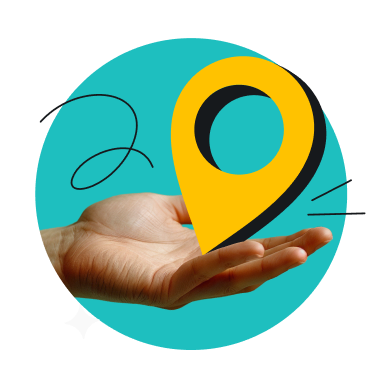
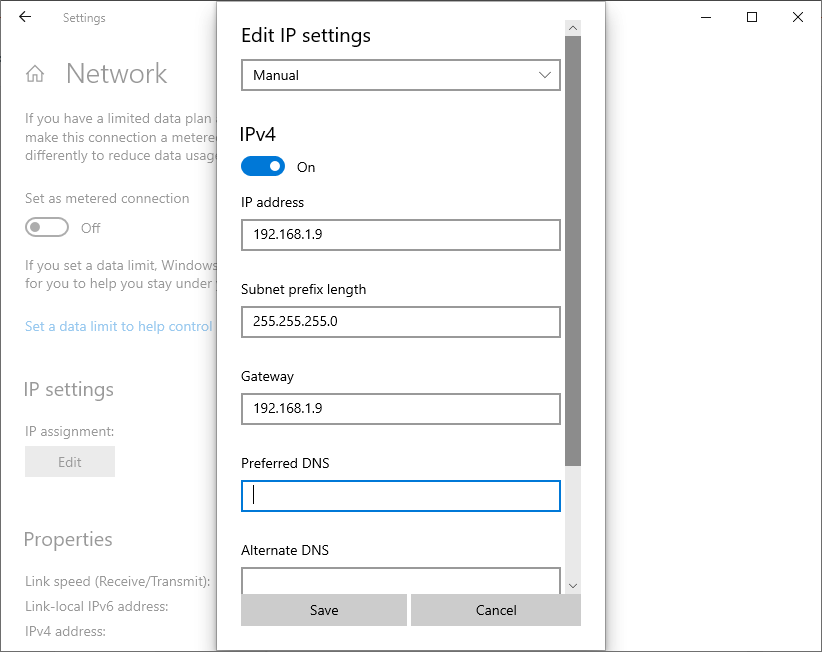
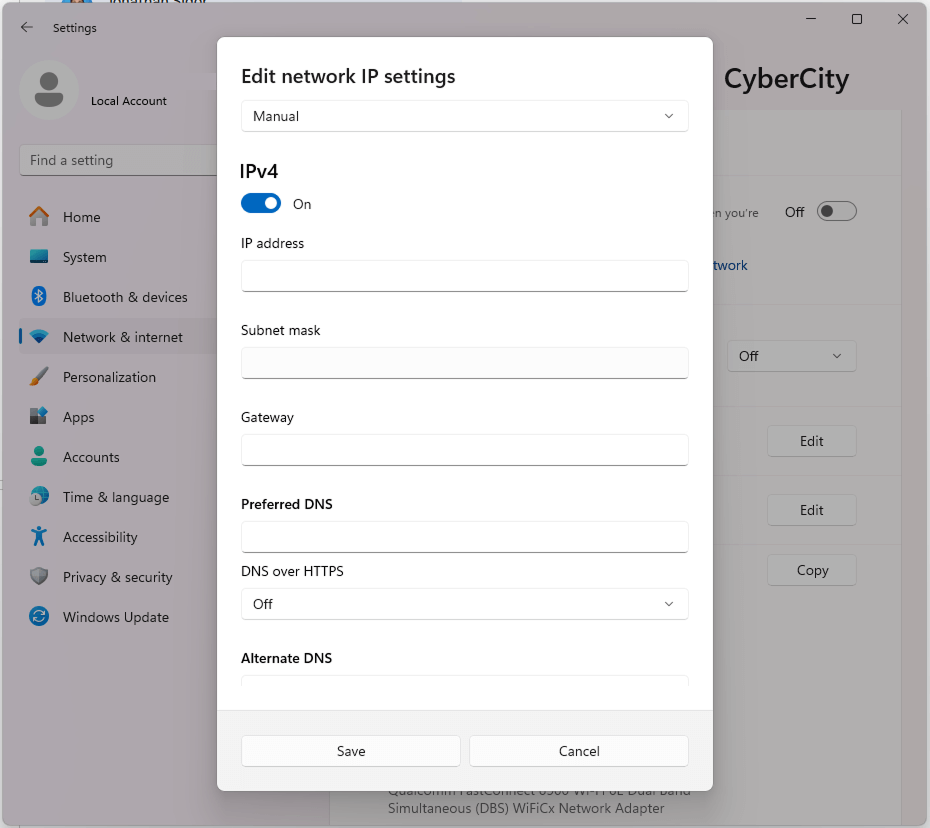
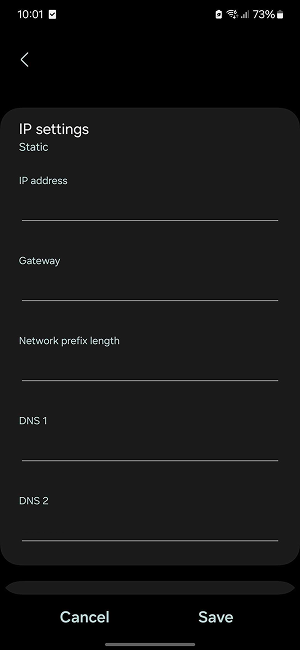
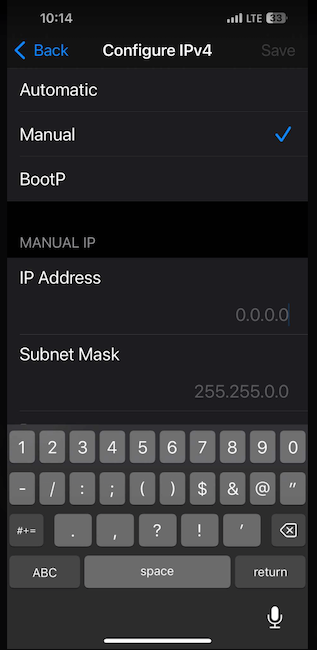
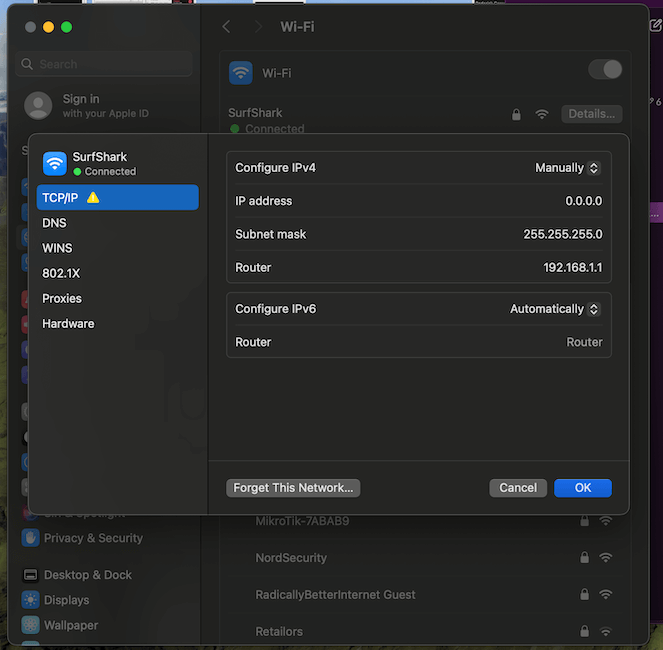
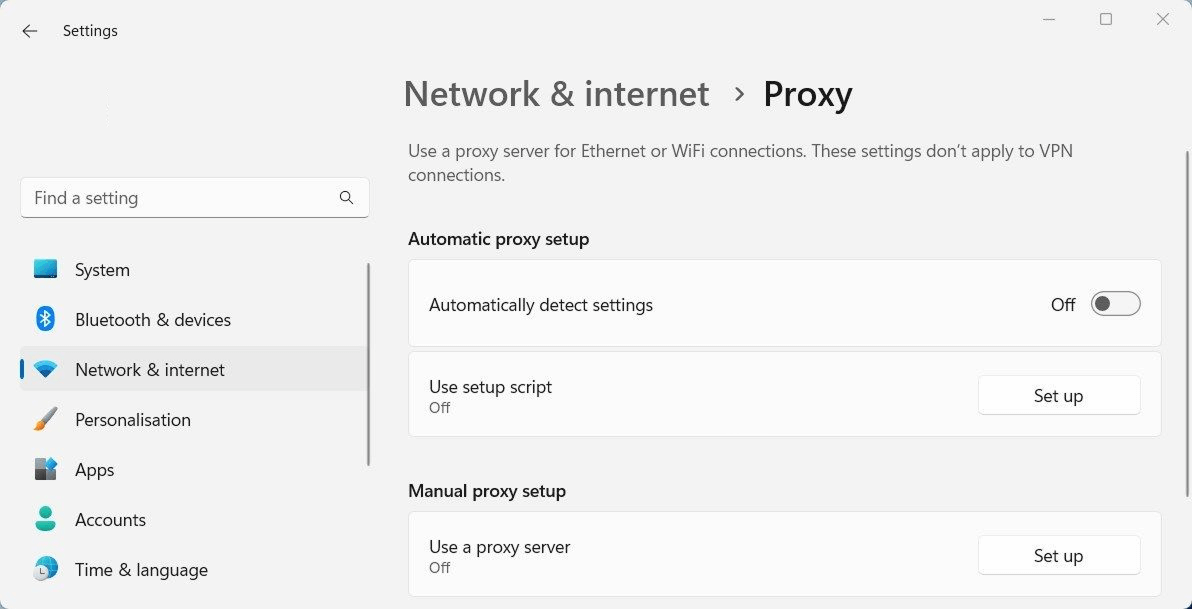
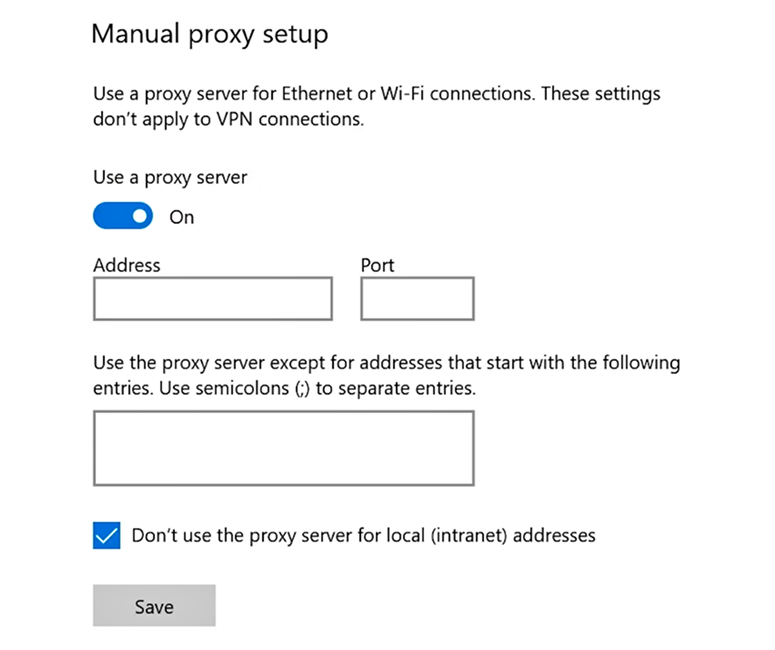
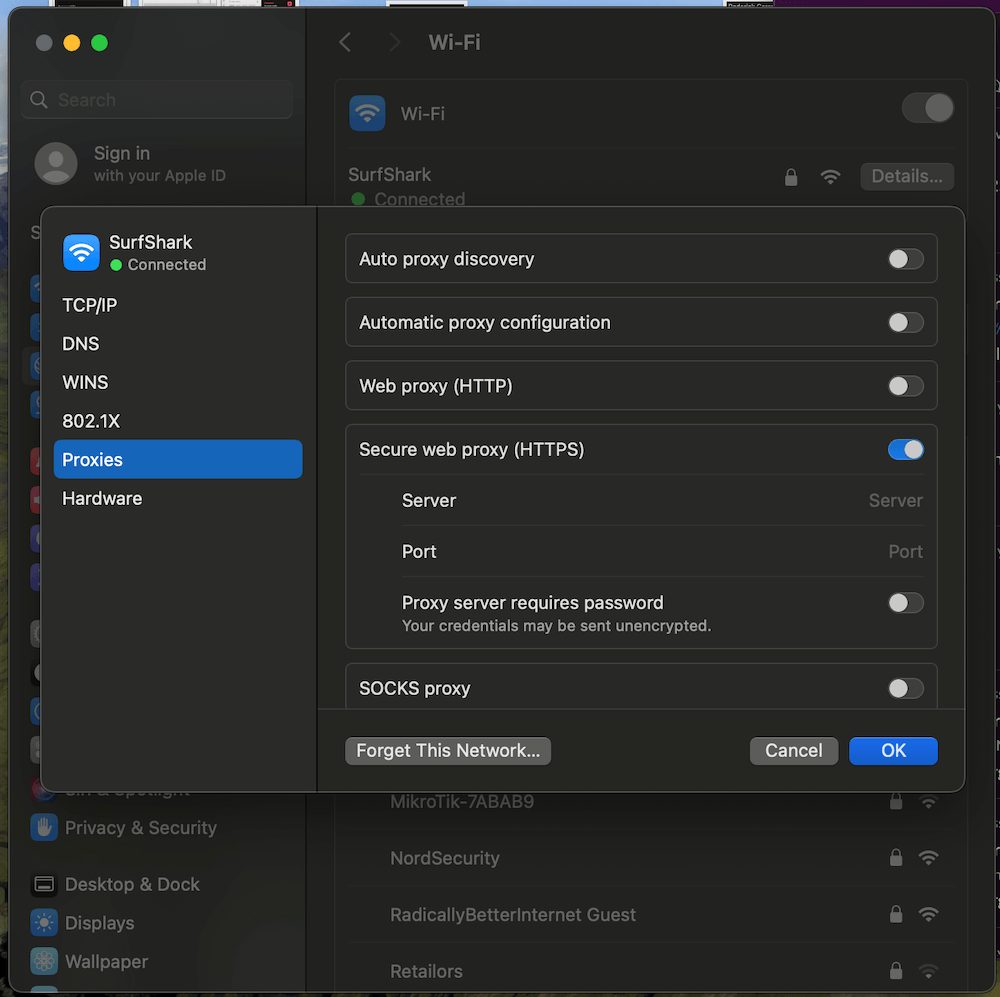
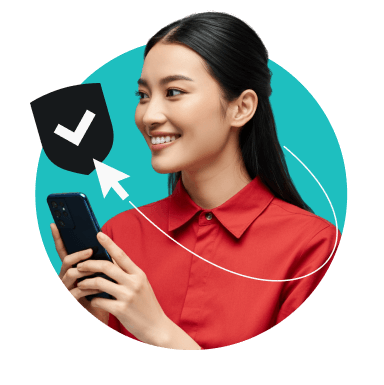
![Lohnt sich ein Custom-Android-ROM überhaupt noch?[VIDEO]](https://surfshark.com/wp-content/uploads/2025/08/custom_android_roms_hero.png)
